Microsoft Edgeを教えている人
Microsoft Edgeでのプロキシの設定方法を知りたいという方はいませんか?
そこでこの記事ではMicrosoft Edgeでのプロキシの設定方法について詳しく解説していきたいと思います。
気になる方は是非最後まで読んで頂けたら幸いです。
Microsoft Edgeをなんとなく使ってはいるけれど、もっと効率的に使えるようになりたいと感じたことはないでしょうか?
そんな方は書籍で学習するのがオススメです。
「Microsoft Edgeの使い方」はWebブラウザー「Microsoft Edge」の使い方について記載しています。
インターネットの仕組みとブラウザーの基本操作、お気に入りやコレクションの登録と整理の方法、タブの基本操作、サイドバーと対話型人工知能 Bing AIの使い方、印刷方法について学習できます。
この本は「kindle unlimited」で無料で読むことができます。
本・マンガ・雑誌など200万冊以上の書籍を取り扱っており、毎月1日に新しいタイトルが更新され、ラインアップが変わります(年末年始等は変更あり)。
Kindle端末またはFireタブレットを購入すると、任意でKindle Unlimitedが3カ月無料になる特典を付けられます。
Microsoft Edgeを教えている人
目次
【Microsoft Edge】プロキシの設定方法
Microsoft Edgeを教えている人
プロキシとは、インターネットを接続する際のアクセスを代理で行うシステムのことです。
企業のセキュリティ対策として重要な役割を担い、セキュリティを強化できます。
それではプロキシの設定方法をみていきましょう。
Microsoft Edgeを起動して、画面右上にある「…」、「設定」を順にクリックします。
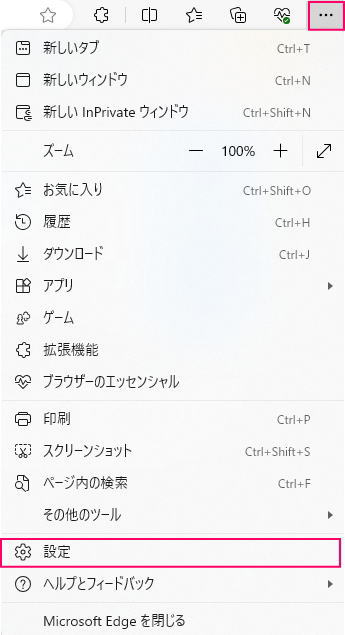
左メニューにある「システムとパフォーマンス」をクリックします。
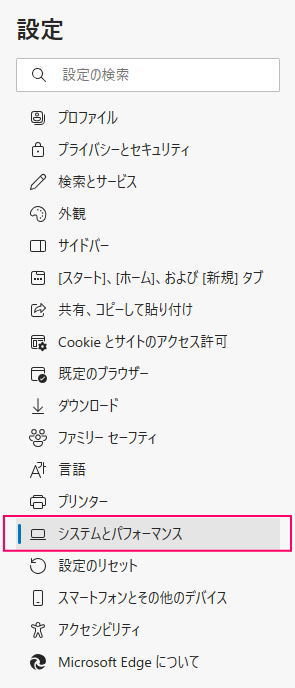
「手動プロキシ セットアップ」で「プロキシ サーバーを使う」を選択します。

ご使用のプロキシー・サーバーのアドレスとプロキシー・ポート番号を入力します。
「保存」をクリックして、変更を保存します。
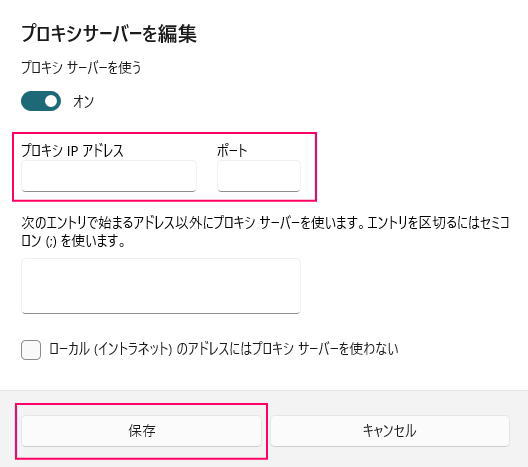
これで完了です。
まとめ
最後まで読んで頂きまして、ありがとうございます。
是非この機会に今回ご紹介したMicrosoft Edgeでのプロキシの設定方法を利用してみてはいかがでしょうか
 押さえておきたいWeb知識
押さえておきたいWeb知識 
